4 अलग-अलग तरीकों से iPad को फ़ैक्टरी सेटिंग्स पर कैसे पुनर्स्थापित करें
कई कारण हो सकते हैं कि आप क्यों करना चाहते हैं फ़ैक्टरी सेटिंग्स पर अपने iPad को पुनर्स्थापित करें। यह हो सकता है कि आपका iPad कुछ दिखा रहा होतकनीकी गड़बड़ियाँ या धीमी गति से चलना और निश्चित रूप से यह iPad को फ़ैक्टरी सेटिंग्स पर पुनर्स्थापित करके तय किया जा सकता है। यह भी संभव हो सकता है कि आप अपने सुरक्षा पासकोड को भूल गए हों और आप आईपैड तक पहुंच नहीं पा रहे हों और उसमें से ताला लगा हो। IPad रीसेट करके इन मामलों को आसानी से हल किया जा सकता है। यहां तक कि iPad बेचने या सेवा केंद्र में ले जाने से पहले, यह हमेशा आवश्यक है कि आप पहले उपर्युक्त गतिविधियों को करने से पहले एक पूर्ण फ़ैक्टरी रीसेट करें क्योंकि आप अपने व्यक्तिगत डेटा को गलत हाथों में पड़ना नहीं चाहेंगे। फ़ैक्टरी रीसेट कई सामान्य समस्याओं को हल करता है, यहाँ आपके आईपैड को रीसेट करने के कुछ आसान तरीके दिए गए हैं।
- रास्ता 1: सबसे आसान तरीका कारखाना रीसेट करें iPad
- तरीका 2: iPad को बिना आईट्यून / आईक्लाउड पासकोड के फैक्ट्री सेटिंग्स पर पुनर्स्थापित करें
- तरीका 3: आईपैड को आईट्यून्स के साथ फ़ैक्टरी सेटिंग्स पर पुनर्स्थापित करें
- वे 4: आईक्लाउड में आईपैड को फ़ैक्टरी सेटिंग्स पर रीसेट करें
इससे पहले कि आप अपने iPad को फ़ैक्टरी सेटिंग्स पर पुनर्स्थापित करें
कुछ चीजें हैं जो आपको करने की आवश्यकता होगीफ़ैक्टरी सेटिंग्स पर अपने iPad को रीसेट करने से पहले ध्यान रखें। ऐसा इसलिए किया जाता है ताकि iPad रीसेट करने के बाद आपके सामने कोई बड़ी समस्या न आए। सबसे पहली और महत्वपूर्ण बात जो आपको करनी चाहिए वह है iPad में संग्रहीत आपके सभी डेटा का बैकअप बनाना ताकि एक बार जब आप इसे रीसेट कर दें, तो आप बैकअप के माध्यम से मिटाए गए डेटा को आसानी से पुनर्स्थापित कर सकते हैं। एक और महत्वपूर्ण बात यह है कि आपको "फाइंड माई आईपैड" को बंद करना होगा और आईट्यून्स का उपयोग करके अपने डिवाइस को प्रभावी ढंग से रीसेट करने के लिए आईट्यून्स को भी अपडेट करना होगा। एक बार जब आपका आईपैड रीसेट हो जाता है, तो यह तेजी से काम करना शुरू कर देगा जो आपके लिए राहत की बात होगी। इसके अलावा, अपने iPad को बेचने या देने से पहले इसे फ़ैक्टरी सेटिंग्स पर रीसेट करना हमेशा बेहतर होता है ताकि खरीदार को आपकी व्यक्तिगत सेटिंग्स और आपके iPad पर डेटा तक पहुंच न हो।
फ़ैक्टरी सेटिंग्स में iPad को कैसे पुनर्स्थापित करें
ऐसे चार तरीके हैं जिनसे आप अपने iPad को आसानी से रीसेट कर सकते हैं। फ़ैक्टरी सेटिंग्स को प्रभावी ढंग से अपने iPad को पुनर्स्थापित करने के लिए नीचे दिए गए किसी भी तरीके का उपयोग करें।
रास्ता 1: सबसे आसान तरीका कारखाना रीसेट करें iPad
यह विधि पहली चीज होनी चाहिए जो आपअपने iPad को रीसेट करने के लिए प्रयास करना चाहिए। यह बहुत आसान और त्वरित है, यह सभी iPad उपयोगकर्ताओं द्वारा सबसे अधिक उपयोग की जाने वाली विधि है। सबसे सरल तरीके से फ़ैक्टरी सेटिंग्स पर iPad को पुनर्स्थापित करने का तरीका जानने के लिए नीचे दिए गए चरणों का पालन करें।
चरण 1: अपनी iPad सेटिंग्स खोलें और वहां से विकल्पों के माध्यम से नेविगेट करें और "सामान्य" चुनें।
चरण 2: सामान्य सेटिंग्स में उपलब्ध सभी विकल्पों में से, "रीसेट" विकल्प पर जाएं और "सभी सामग्री और सेटिंग्स मिटाएं" और "ओके" पर टैप करके पुष्टि करें।

आपका iPad फिर मूल फ़ैक्टरी सेटिंग्स पर रीसेट हो जाएगा।
तरीका 2: iPad को बिना आईट्यून / आईक्लाउड पासकोड के फैक्ट्री सेटिंग्स पर पुनर्स्थापित करें
सबसे अनुशंसित सॉफ्टवेयर, टेनसॉशर 4uKeyकारखाना सेटिंग्स में iPad को पुनर्स्थापित करने का एक बहुत आसान तरीका प्रदान करता है। इस विधि में iTunes या iCloud या सुरक्षा पासकोड का उपयोग शामिल नहीं है। इस सुविधाजनक और सबसे अनुशंसित तरीके से आईपैड को आईपैड के बिना फ़ैक्टरी सेटिंग्स पर रीसेट करने का तरीका जानने के लिए, नीचे दिए गए चरणों का पालन करें।
चरण 1: अपना पीसी / मैक / लैपटॉप खोलें और उस पर Tenorshare 4uKey डाउनलोड करें, सॉफ़्टवेयर स्थापित करें और इसे लॉन्च करें।

चरण 2: अपने iPad को पीसी / लैपटॉप / मैक से कनेक्ट करें और "प्रारंभ" पर क्लिक करें।
चरण 3: स्टोरेज लोकेशन को पहले सेव करके नवीनतम फर्मवेयर पैकेज डाउनलोड करें।
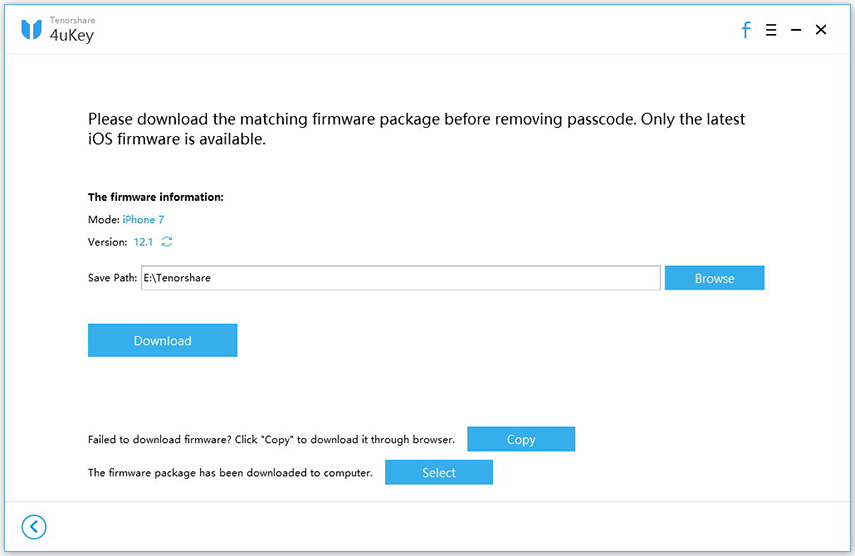
चरण 4: नवीनतम फर्मवेयर पैकेज के डाउनलोड के बाद, "अनलॉक नाउ" पर क्लिक करें।
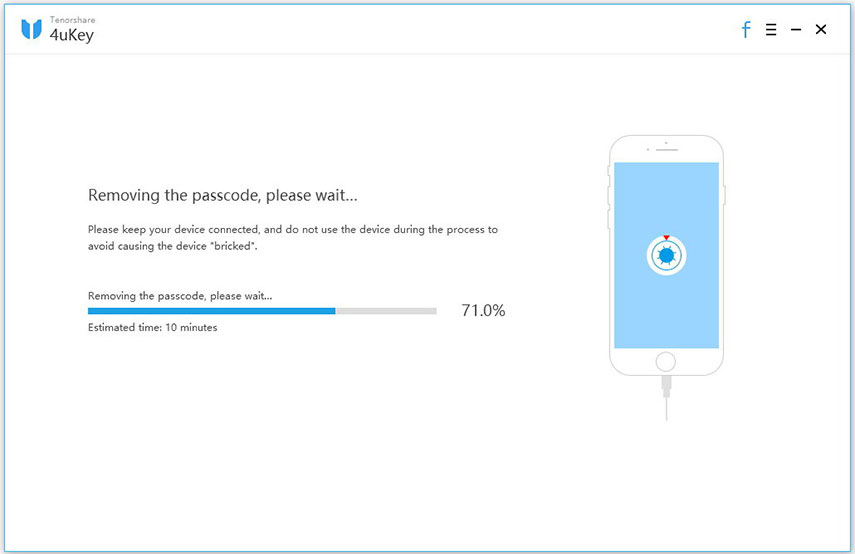
इसके बाद, आपका iPad पूरी तरह से बहाल हो जाएगाकारखाने की सेटिंग्स और अपने सभी डेटा मिटा दिया जाएगा। यदि आप मिटाए गए डेटा को पुनर्स्थापित करना चाहते हैं, तो आप आसानी से नवीनतम बैकअप की जांच कर सकते हैं और इसे पुनर्स्थापित कर सकते हैं।
तरीका 3: आईपैड को आईट्यून्स के साथ फ़ैक्टरी सेटिंग्स पर पुनर्स्थापित करें
आईपैड को आईट्यून्स की मदद से भी रिस्टोर किया जा सकता है। यह एक बहुत ही सामान्य तरीका है जो आमतौर पर सभी iPad उपयोगकर्ताओं को पता है और अपने iPad को पुनर्स्थापित करने के लिए सहारा लेते हैं। यदि आप सोच रहे हैं कि मैं अपने iPad को फ़ैक्टरी सेटिंग्स पर कैसे पुनर्स्थापित करूं, तो सबसे पहले Find My iPad फ़ीचर को अक्षम करें और नीचे दिए गए चरणों का पालन करें।
चरण 1: उस iPad से कनेक्ट करें जिसे आप कंप्यूटर / पीसी / लैपटॉप पर रीसेट करना चाहते हैं, जिससे आप आमतौर पर अपने डेटा को सिंक करते हैं।
चरण 2: itunes खोलें और अपने iPad का पता लगाने के लिए प्रतीक्षा करें।
चरण 3: एक बार आपके iPad का पता चलने के बाद, बाएं मेनू को देखें और वहां से "सारांश" विकल्प चुनें।
चरण 4: जैसे ही आप "सारांश" पर क्लिक करते हैं, "पुनर्स्थापना" विकल्प खिड़की पर दिखाई देगा, उस पर क्लिक करें।
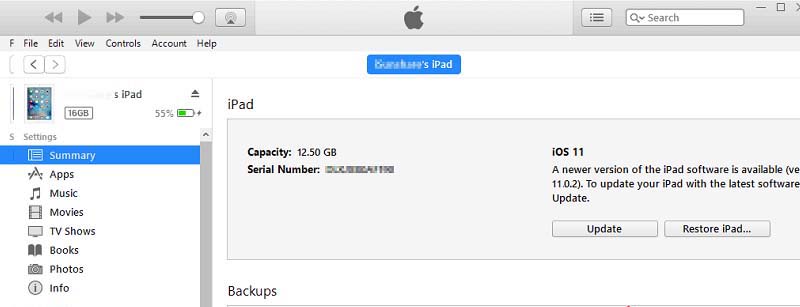
कारखाना सेटिंग्स को पुनर्स्थापित करने के बाद, आपको सूचित किया जाएगा और आपको बस "पूर्ण" पर क्लिक करना होगा।
वे 4: आईक्लाउड में आईपैड को फ़ैक्टरी सेटिंग्स पर रीसेट करें
इस विधि का उपयोग केवल एक बार स्विच करने पर किया जा सकता हैया "मेरा आईपैड ढूंढें" सक्षम करें। यदि आपने इसे सक्षम नहीं किया है, तो यह विधि आपके काम नहीं आने वाली है। आईक्लाउड का उपयोग करके फ़ैक्टरी सेटिंग्स में iPad को पुनर्स्थापित करने का तरीका जानने के लिए, नीचे दिए गए चरणों का पालन करें।
चरण 1: एक और उपकरण लें, यह एक लैपटॉप या आईफोन या मैक हो सकता है, और iCloud.com खोलें और अपने विवरण का उपयोग करके साइन इन करें।
चरण 2: "मेरा आईपैड ढूंढें" विकल्प पर जाएं और "ऑल डिवाइस" पर क्लिक करें, अब अपने डिवाइस की तलाश करें जिसे आप रीसेट करना चाहते हैं।
चरण 3: एक बार जब आप उस डिवाइस पर क्लिक करते हैं जिसे आप मिटाना चाहते हैं, तो स्क्रीन पर "मिटा आईपैड" का एक विकल्प दिखाई देगा, उस पर क्लिक करें और फ़ैक्टरी रीसेट को पूरा करें।

आपके iPad को फिर फ़ैक्टरी सेटिंग में पुनर्स्थापित किया जाएगा। यदि आप सभी मिटाए गए डेटा को पुनर्स्थापित करना चाहते हैं, तो आप आसानी से एक हालिया बैकअप चुन सकते हैं और इसे अपने iPad पर पुनर्स्थापित कर सकते हैं।
निष्कर्ष
उपर्युक्त सभी तरीकों के लिए कोशिश की जा सकती हैआईपैड को प्रभावी ढंग से रीसेट करना। आईट्यून्स और आईक्लाउड का उपयोग करने के तरीके थोड़ा अधिक जटिल हैं और इसमें कई पूर्वापेक्षाएँ हैं जो इसे थोड़ा बोझिल बनाती हैं। टेनशेयर 4uKey एक अंतिम सॉफ्टवेयर है, जिसमें किसी भी पूर्व विशिष्टताओं का ध्यान नहीं रखा जाता है और आईट्यून्स, आईक्लाउड या पासकोड की आवश्यकता के बिना आसानी से अपने iPad को रीसेट कर सकते हैं। यही कारण है कि यह एक अत्यधिक अनुशंसित सॉफ्टवेयर है।








![[४ तरीके] आईक्लाउड पासवर्ड के बिना आईपैड को कैसे रीसेट करें](/images/ipad/4-ways-how-to-factory-reset-ipad-without-icloud-password.jpg)

